初识Pycharm
- 1.界面
- 2.恢复初始设置
- 3.第一次打开Pycharm
- 4.打开一个项目
- 5.设置解释器的版本。
- 6.新建项目
- 7.编辑器、控制台的字体设置
Pycharm–适合于开发管理大型项目,项目是用以解决复杂功能的软件。
1.界面
导航区–主要有什么文件
编辑区–编辑具体的文件
控制台窗口–现实运行结果
绿色三角按钮–执行文件(快捷键shift+F10)
绿色昆虫按钮:加断点,调试(F8:单步调试)

2.恢复初始设置
Pycharm的配置信息(配色方案,控制台字体)保存在用户家目录的.Pycharmxxx.x目录下,通过查看具体名称:
ls -la

恢复初始设置的的步骤:
1.关闭正在运行的Pycharm
2.在终端中执行以下终端命令,删除配置信息
rm -f ~.PyCharm2018.2
3.重新启动Pycharm
3.第一次打开Pycharm
1.导入配置信息界面
2.选择许可协议界面(付费软件,学生教师开发版本免费)
3.初始配置界面
4.打开一个项目
为一个项目建立一个独立专属的目录,用于保存所有和项目相关的文件。
通过open ,打开一个项目文件夹。打开一个项目后,会在项目文件夹下建立一个.idea的隐藏文件,用于保存项目的相关信息,例如:解释器版本项目包含文件等等。
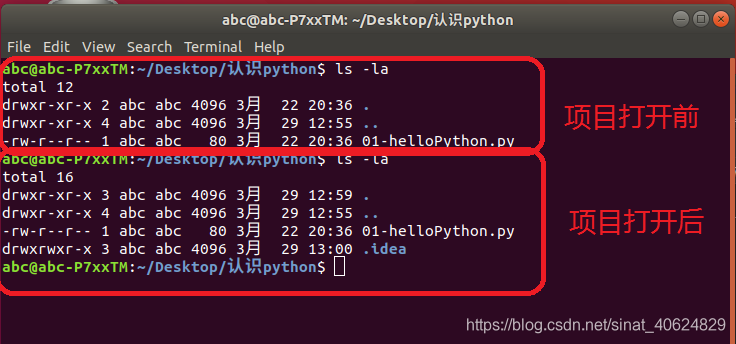
第一次打开一个项目,小绿色的三角执行按钮是灰色的无法按下,这种情况下,右击导航栏中的文件名,选中相应的run 选项,那么程序就能够正常运行,并且灰三角按钮变成绿色三角。
5.设置解释器的版本。
file->setting->project 认识Python->Project Interpreter->设置对应的解释器
6.新建项目
文件命名规则:小写字母-数字-下划线 组成,数字不能作开头
新建项目: File->New Project->命名+指定解释器
项目下新建文件: 在导航栏中右键文件夹名->新建Pyhton file
7.编辑器、控制台的字体设置
File->Setting->Editor->font/console Font
)


)
组合模式)
--Pycharm安装、使用小技巧)
)

)
-注释)


)
)

)

-算数运算符)
)
